Photolemur áttekintés: Megéri ez az AI fotószerkesztő?
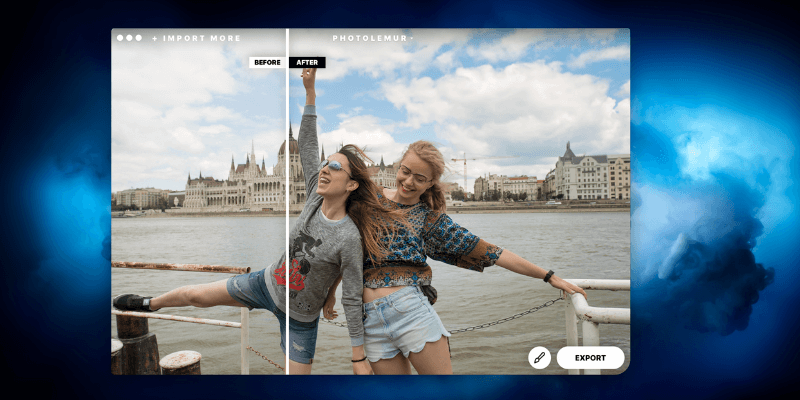
Photolemur
Összegzés
Ha nem szeretsz majmolni a fotóiddal a legjobb felvétel érdekében, akkor a találóan elnevezett Photolemur célja, hogy néhány egérkattintással elvégezze a munkát Ön helyett.
Elérhető Mac és Windows számára. A program fejlett mesterséges intelligenciával büszkélkedhet, amely automatikusan a legjobb beállításokhoz igazítja fotóit, és professzionális felvételeket készít amatőr elfoglaltságaiból.
Ez a program nem professzionális fotószerkesztőknek/fotósoknak készült, és valójában meglehetősen korlátozott a felhasználó által generált képbeállítások tekintetében. Azonban remek választás a gyors és egyszerű szerkesztéshez, különösen, ha közösségi oldalakra szeretnél közzétenni, vagy csak javítani szeretnéd a képeid minőségét.
Amit szeretek: Nagyon egyszerű alkalmazás, gyorsan elsajátítható. Úgy tűnik, hogy a kötegelt feltöltő hatékonyan és gyorsan működik. Elegáns felület, amely könnyen használható.
Ami nem tetszik: Nagyon kevés befolyást gyakorolhat a fotószerkesztésre. A támogatási csapattól kapott e-mail válasz nem volt felvilágosító.
Gyors frissítés: A Photolemur egyesült a legújabb verziójával világít és bizonyos funkciók és árak megváltoztak. A cikket a közeljövőben frissíthetjük.
Mi az a Photolemur?
Ez egy mesterséges intelligencia által működtetett képszerkesztő eszköz, amely néhány kattintással képes szerkeszteni az összes fényképet, így Ön a legjobb felvételeket készíti.
A Photolemur biztonságos?
Igen, a Photolemur használata teljesen biztonságos. Tulajdonosa a Photolemur LLC, amely maga is a tulajdonában van Skylum, ugyanaz a cég, amely a jó hírű világít és a aurora hdr termékeket.
A Skylum fotóalkalmazásai számos díjat kaptak, és a cég jó hírnevet szerzett. Webhelyeik HTTPS-kapcsolatot használnak az adatok biztonságának megőrzése érdekében, és a Photolemur termékről ismert, hogy nem tartalmazna rosszindulatú programokat.
A Photolemur ingyenes?
Nem, a Photolemur nem ingyenes szoftver. A webhelyükről megvásárolhatja Mac vagy Windows számára. Ha nem biztos a Photolemur megvásárlásában, kipróbálhatja a használatával is az ingyenes verzió itt érhető el.
Photolemur vs Luminar: mi a különbség?
A Photolemur és a Luminar valójában ugyanannak a cégnek a tulajdonában van, de nagyon különböző közönségnek szólnak.
- Úgy tervezték, hogy gyors és egyszerű legyen
- Egyszerűen szerkesztheti egyszerre több fényképet
- Alapvető exportálási lehetőségek
- Normális emberek számára készült, akik csak azt szeretnék, hogy a fényképeik egy kicsit jobban nézzenek ki
- Szerkesztőeszközök teljes készlete a képekhez, beleértve a színbeállítást, a csatornákat, a görbéket, a rétegeket és egyéb funkciókat
- Egyszerre professzionális szerkesztéseket végez egyetlen fényképen
- Többféle módon exportálja a végleges képeket
- Fotósok és más fotós szakemberek általi használatra készült
A Photolemur és a Luminar is használható bővítményként az Adobe termékekhez. Ezenkívül a Luminar apertúrával is használható.
Mivel a Luminar egy teljes értékű program, telepíthet olyan bővítményeket is, mint pl snapheal vagy Aurora HDR. Ily módon önálló programként és bővítményként is működhet.
Tartalomjegyzék
Miért bízz bennem ebben az értékelésben
A nevem Nicole. Szeretek új technológiát kipróbálni, és pontosan kitalálni, mi történik a legújabb programokkal, szoftverekkel és alkalmazásokkal. Akárcsak Ön, én is fogyasztó vagyok, aki többet szeretne megtudni arról, hogy mi áll rendelkezésre, mielőtt bármit is vásárolnék.
A Photolemurról szóló véleményem teljesen elfogulatlan, és nem a fejlesztő szponzorálja. Ezenkívül minden meglátásom közvetlenül a program használatából származik. Minden képernyőkép saját tesztelésemből származik, és minden szövegsor saját tapasztalataim alapján íródott. Emiatt bízhat abban, hogy az itt közölt információk pontosak, és az Ön érdekeit szem előtt tartva készültek, nem pedig a fejlesztők érdekeit.
A Photolemur részletes áttekintése
Hogyan működik
A Photolemur tele van funkciókkal, ezért nézzük meg, hogy pontosan mit kínál a program. Miután telepítette a programot (vagy hivatalos letöltéssel vagy a Setapp-on keresztül), és először elindította, ezt a képernyőt fogja látni:
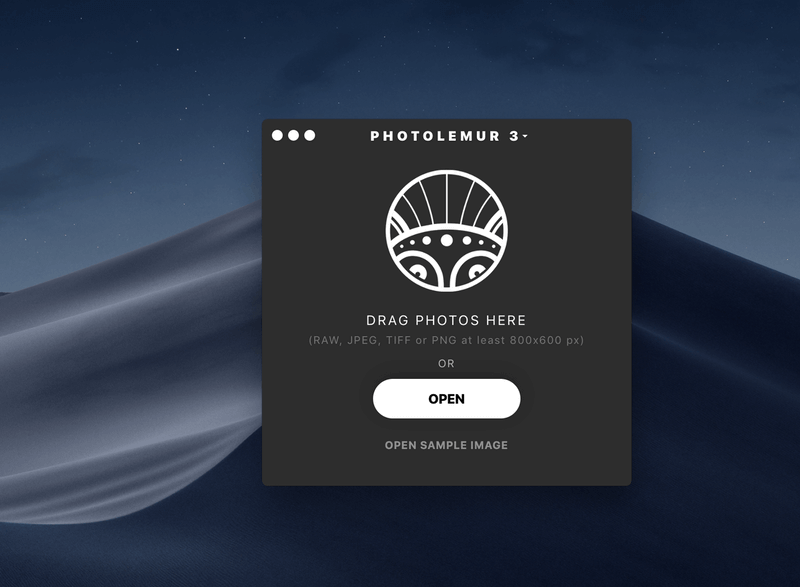
Úgy tervezték, hogy a kezdetektől fogva egyszerűen használható legyen, és ez alól a feltöltő sem kivétel. Miután behelyezte a képet, egy rövid betöltési képernyő jelenik meg, miközben a Photolemur elkészíti a kezdeti szerkesztést.
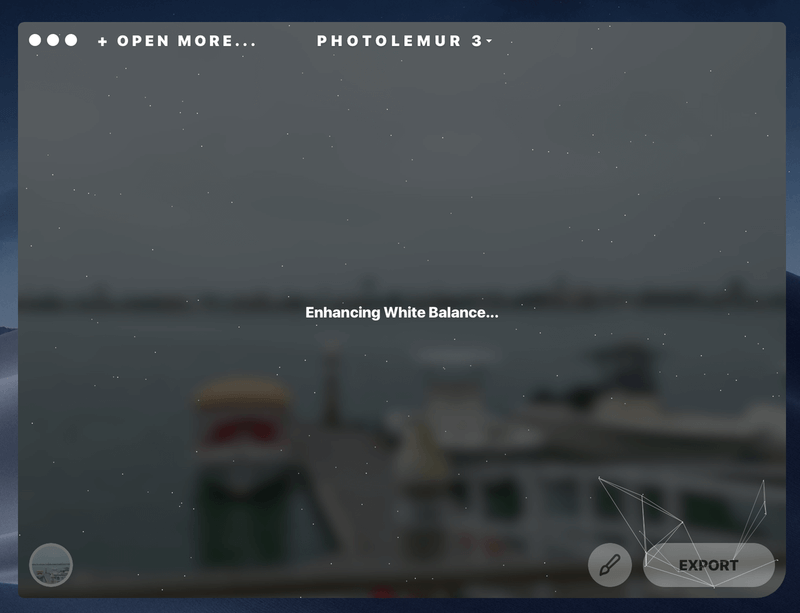
Ez képenként körülbelül 1-5 másodpercet vesz igénybe. Ha ez megtörtént, látni fogja a kép alapértelmezett szerkesztését. Ebben az esetben feltöltöttem egy képet, amely egy meglátogatott kikötőben készült. Az eredeti kissé unalmas, de a Photolemur elkészítette a továbbfejlesztett változatát élénkebb színekkel.
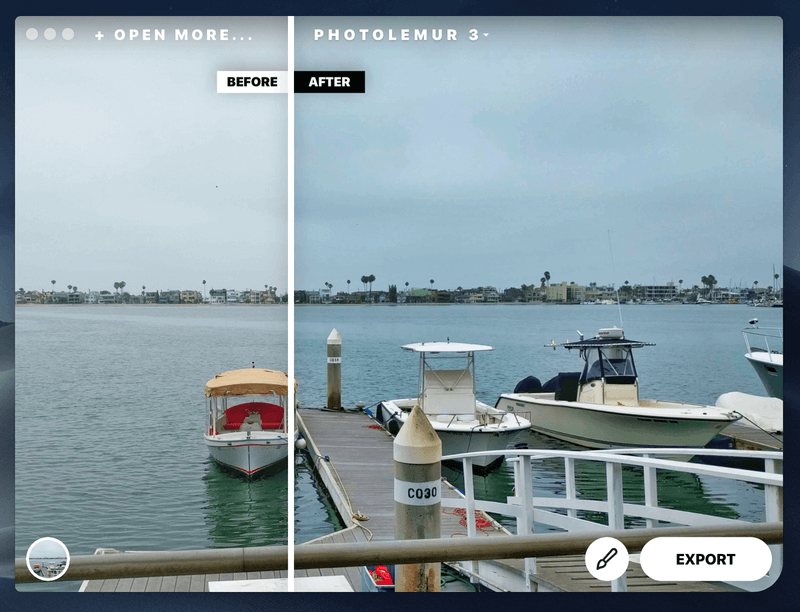
A középső fehér vonal áthúzható a képen, így láthatja a változásokat a különböző szakaszokban, vagy egészen az egyik oldalra húzható a teljes kép megtekintéséhez.
Módosíthatja a képen a szerkesztések erősségét, bár a szerkesztési sajátosságokon nem sokat változtathat. Ehhez kattintson az ecset ikonra a jobb alsó sarokban.

Ezután mozgassa a zöld pontot balra, ha kisebb hatást szeretne látni a képen, vagy jobbra az erősebb hatás érdekében. A kis mosolygó arc ikon az Arcjavítás beállítására utal. Ha erre az ikonra kattint, a Photolemur megkeresi az arcokat a képen, és megpróbálja javítani a találtakat. Ezzel aktiválja a második beállítást is, a „Szemnagyobbítást”.
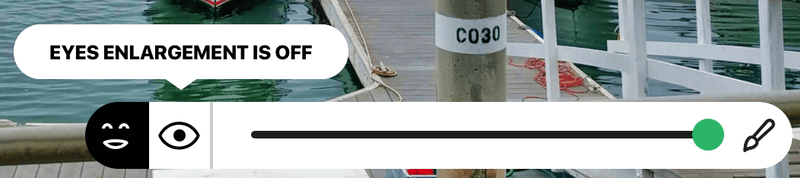
Ez a kép szerkesztéseinek módosításához rendelkezésre álló korrekciók teljes mértéke.
Stílusok
Minden kép bal alsó sarkában egy kis kör ikon látható. Kattintson erre egyszer a stílusok menü megjelenítéséhez.

Alapértelmezés szerint 7 stílus létezik: „No Style”, „Apollo”, „Fall”, „Noble”, „Spirited”, „Mono” és „Evolve”. Ezek a stílusgombok alapvetően szűrőként működnek. Ha megnyom egyet, a Photolemur 1-5 másodpercet vesz igénybe, hogy betöltse a kép új verzióját az új stílussal.
Például itt az „Evolve” stílust alkalmaztam a képemre:
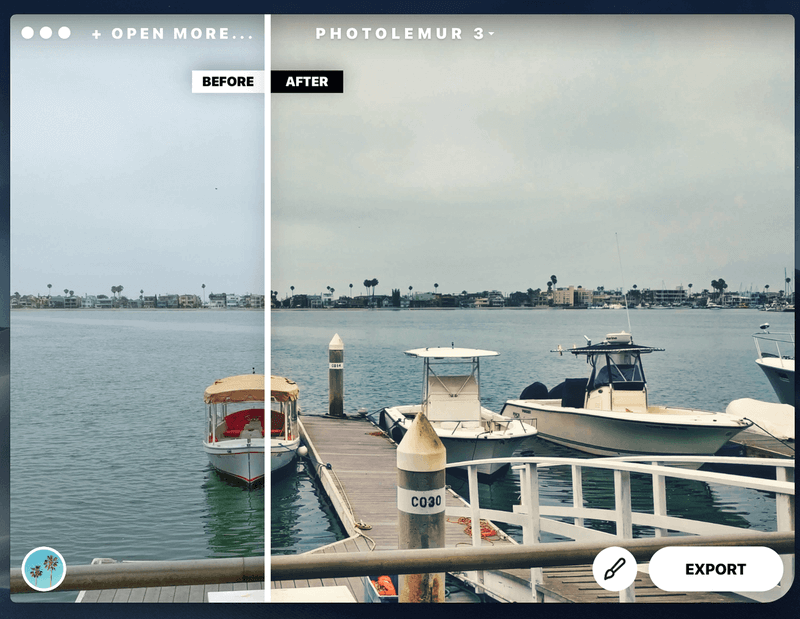
Ez sokkal retróbb vagy öregebb megjelenést adott, mint az eredeti kép.
Észreveheti, hogy a stílussáv jobb oldalán egy kis „+” ikon található. Ez a „Get New Style” gomb. Használható további stílusok telepítésére az internetről… legalábbis elméletben. A cikk írásakor ez a gomb valójában a következő weboldalra irányítja át Önt:
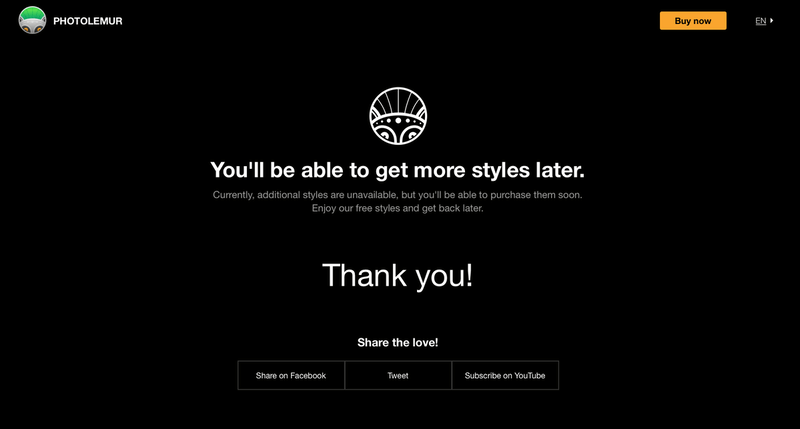
Fontosnak tartom azonban megjegyezni, hogy ez az oldal azt írja, hogy további stílusokat is vásárolhat majd. Megkerestem a Photolemurt ezzel kapcsolatban, hogy egy kicsit több információt kapjak.
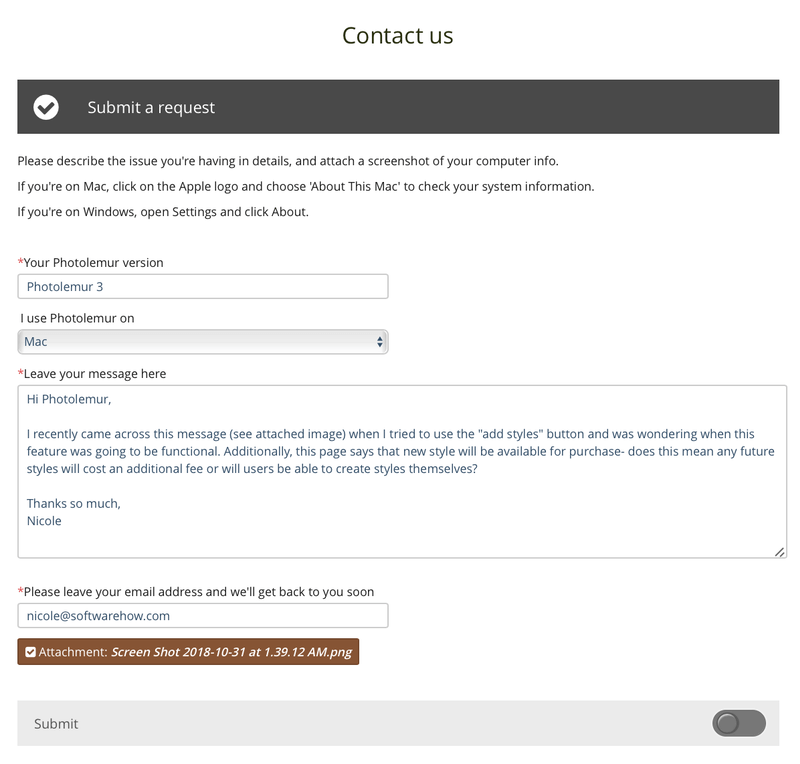
Photolemur a következő választ küldte nekem:
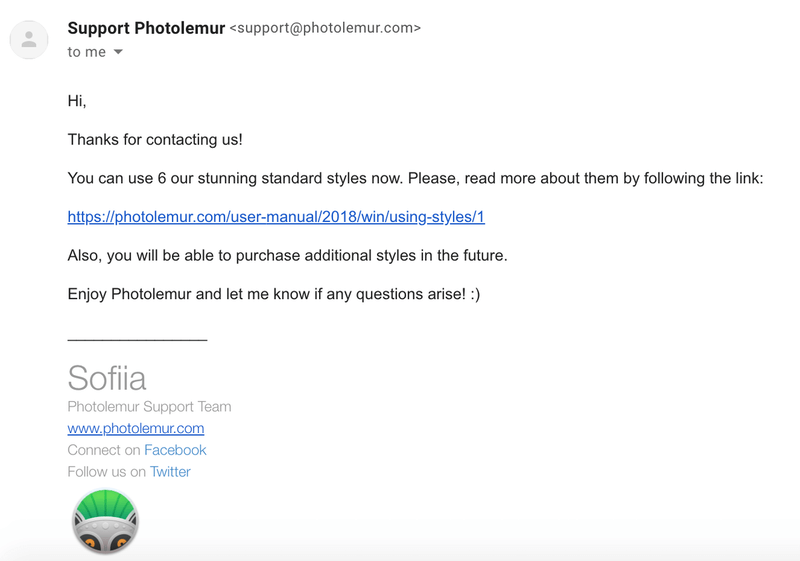
Sajnos ezt a választ nem találtam megvilágosítónak. Végül is megkérdeztem tőlük, hogy mikor lesz elérhető a stílus, és hogy mindet fizetik-e – már tudtam, hogy még készül, és csatoltam egy képernyőképet is, amelyen ennyi látható. Az e-mailjükben nem igazán volt semmi újdonság, így úgy tűnik, hogy a felhasználók nem fognak tudni erről, amíg meg nem jelenik.
Kötegelt feltöltések
A Photolemur megnyitásakor lehetőség van egyszerre több kép kiválasztására egyetlen felvétel helyett. Csak nyomja meg a SHIFT + bal kattintást, majd válassza a „Megnyitás” lehetőséget.
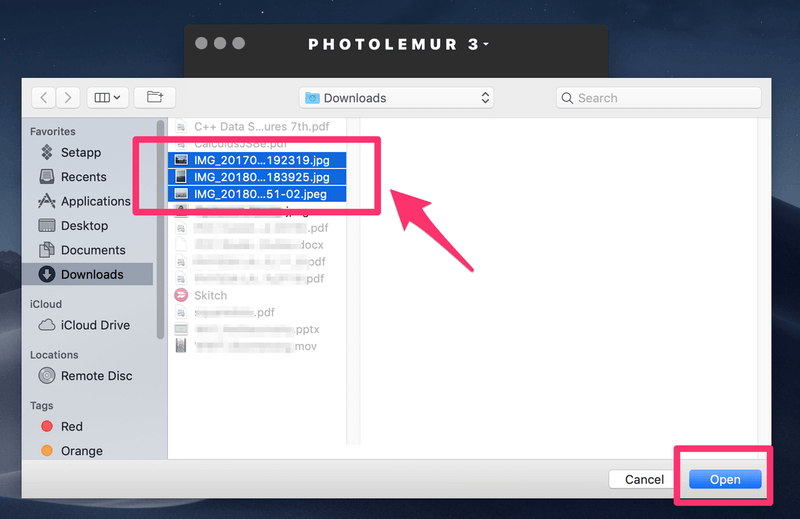
Itt három képemet választottam ki. Eleinte, amikor ezeket a képeket feltöltik, ugyanúgy néznek ki, mint az eredeti fájl. Néhány másodperc múlva azonban sokkal élénkebb képekké alakultak át.
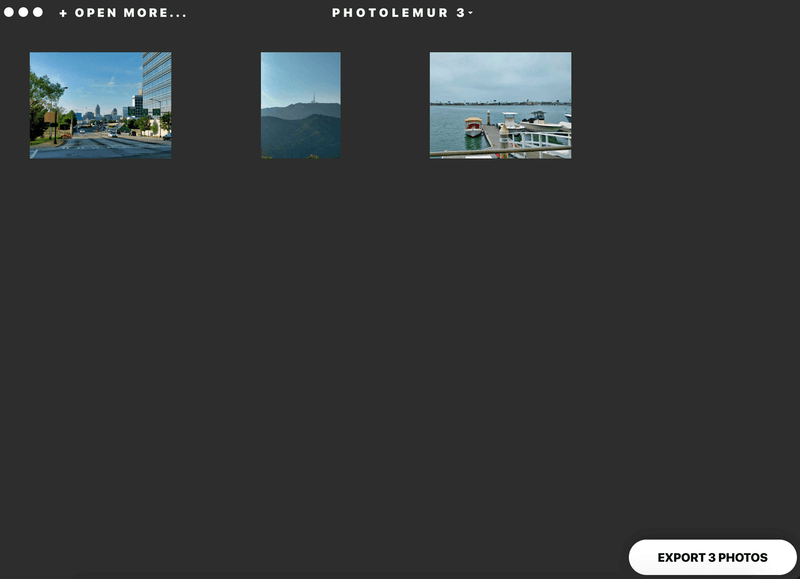
Ha egy adott képre kattint, megjelenik a szerkesztő egy al-ablakban, ahol csak az adott felvételen végezhet módosításokat.
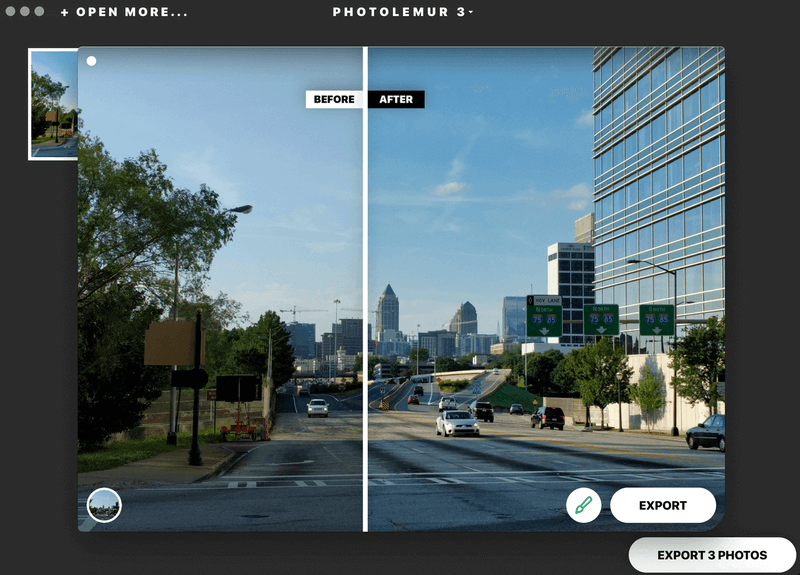
Nem szerkesztheti tömegesen az összes feltöltött fotót.
Úgy tűnik, hogy a kötegelt feltöltő hatékonyan működik. Gyorsan szerkeszti a felvételeket, és az alapértelmezett „No Style” effektust alkalmazza az összes képre. Ezenkívül megkönnyíti a módosított képek azonnali exportálását.
Ha azonban egyenként vagy akár csoportosan szeretné módosítani a fényképeket, fárasztónak fogja találni az egyes fényképek manuális beállítását a kötegből. A kötegelt feltöltés akkor a legjobb, ha elégedett azzal, amit az alapértelmezett beállítások képesek elérni a képekkel.
Export
Ha végzett a szerkesztéssel, és készen áll a kép visszaküldésére a programból, számos lehetőség közül választhat.
Ha egyszerre több képet exportál, az egyetlen lehetőség a lemezre mentés vagy az e-mail küldés. Ha azonban egyetlen képet exportál, egy SmugMug-fiókhoz is kapcsolhat.
Ha a „Lemez” lehetőséget választja, egy kis ablak jelenik meg, ahol átnevezheti a fájlt, és kiválaszthatja a menteni kívánt típust. Választhat JEPG, PNG, TIFF, JPEG-2000, Photoshop (PSD) és PDF formátumban.
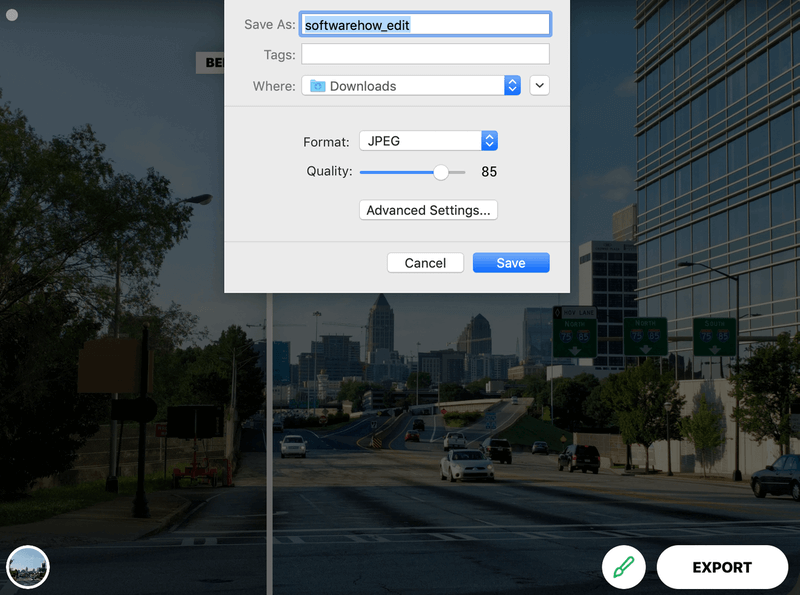
Az egyes típusok alatt egy kis gomb is látható, amelyen a „Speciális beállítások” felirat áll. Ha erre kattint, átirányít egy részletesebb exportálási képernyőre.
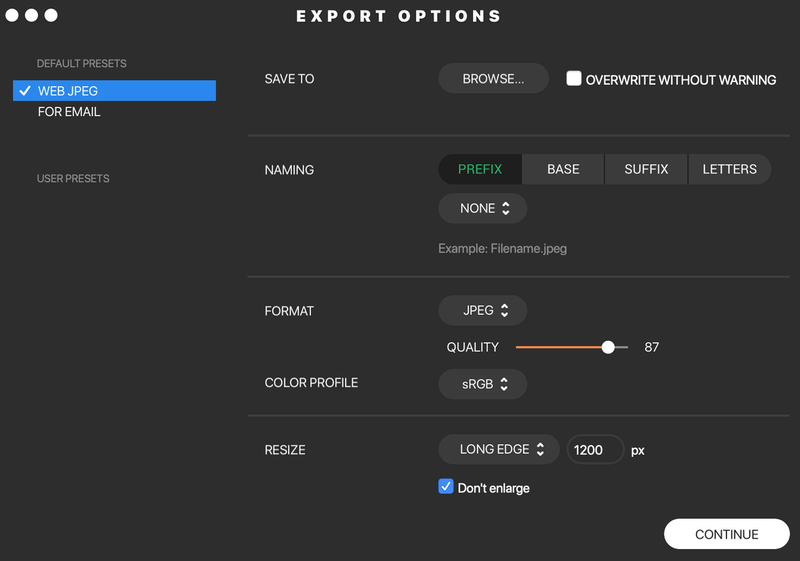
Itt módosíthatja a színbeállításokat és más speciális fájlfunkciókat, amelyek általában alapértelmezettre vannak állítva.
Ha az „E-mail” lehetőséget választja a kép exportálásához, a következő képernyő jelenik meg:
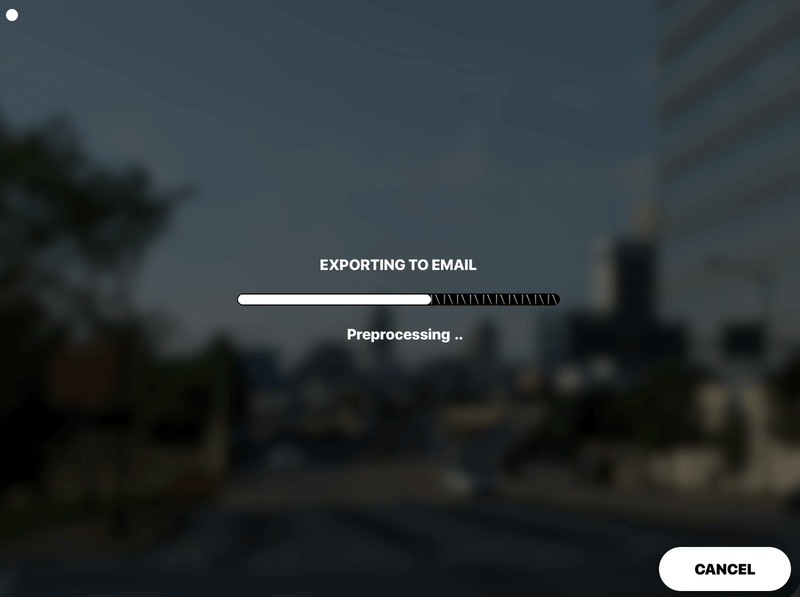
Az exportálás befejezése után a Photolemur automatikusan elindítja az alapértelmezett e-mail klienst, és csatolja a kész fényképet egy e-mail piszkozathoz.
Csatlakoztat
Mint sok képszerkesztő program, a Photolemur is beépülő modulként működik egy robusztusabb opcióhoz, mint pl. Adobe Photoshop ahelyett, hogy önálló alkalmazásként működne.
A Photolemur bővítményként történő telepítéséhez Adobe CS5 vagy újabb verzióra van szükség. Ezután nyissa meg a Photolemurt. Az alkalmazás menüjében lépjen a következőre: Photolemur 3 > Beépülő modulok telepítése.
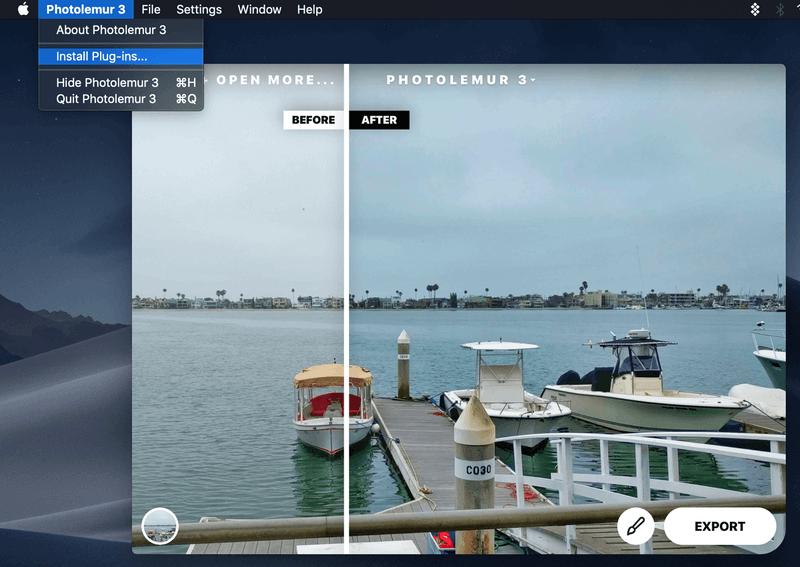
Miután ezt megtette, a rendszer kéri, hogy kapcsolja össze a Photolemurt a választott Adobe-alkalmazásával, amint az itt látható:
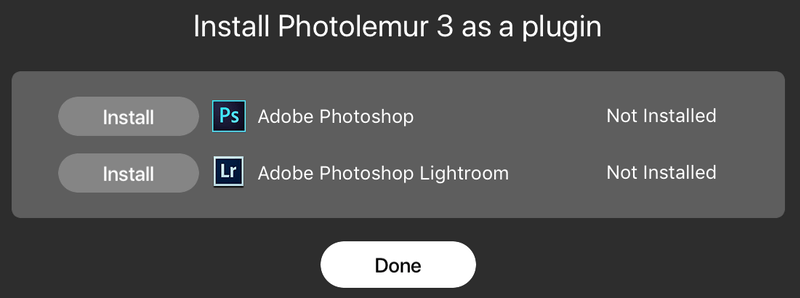
Telepítés után elérhetőnek kell lennie, mint bármely más bővítmény, amelyet telepített a Photoshop vagy a Lightroom.
Okok az értékeléseim mögött
Hatékonyság: 3.5/5
Ha mindig és azonnal elégedett az egykattintásos szerkesztéssel, akkor talán a Photolemur az Ön számára. Becsületére legyen mondva, hogy gyorsan és minimális erőfeszítéssel végzi el a munkát. A fotókorrekció azonban nem egy mindenki számára megfelelő forgatókönyv. Míg a Photolemur néhány képen nagyszerű munkát végez, másokon határozottan elmarad. Ezenkívül a felhasználó számára rendelkezésre álló eszközök hiánya azt jelenti, hogy nem tudja kompenzálni a szoftvert, ha az nem felel meg az elvárásoknak. Másrészt néhány remek funkció, mint például a kötegelt szerkesztés és az exportálás, egy kicsit nagyobb hitelességet biztosít. A Photolemur alkalmi vagy alkalmi használatra hatásos, de semmivel sem megerőltetőbb ennél.
Ár: 3 / 5
Ha már rendelkezik a 10 USD/hó Setapp előfizetéssel, akkor a Photolemur elérhető és méltányos árú, különösen azért, mert több tucat más alkalmazást is kap a pénzéért. De önálló alkalmazásként a Photolemur határozottan a drága oldalon van. Különösen vegye figyelembe a fényképek szerkesztésének korlátait: az alkalmazás csak a beépített stílusok és az automatikus beállítás használatát teszi lehetővé, és nincsenek speciális csúszkák, amelyeket a felhasználó kihasználhatna. A robusztusabb és olcsóbb alternatívákhoz képest a Photolemur egy kicsit alulmarad.
Könnyű használat: 5/5
A Photolemur egyszerűsége az egyik legnagyobb értékesítési pont és legjobb tulajdonsága. Tiszta és intuitív, szinte azonnali eredményeket produkál. Nincs szükség semmilyen kézikönyvre vagy útmutatóra a használat megtanulásához – minden magától értetődő az alkalmazás megnyitásának pillanatától kezdve. Bár az egyszerűség nem feltétlenül az, amire egy profi fotósnak szüksége van, az amatőr szerkesztést gyerekjáték teszi.
Támogatás: 3.5/5
Ami a technikai támogatást illeti, a Photolemur csak annyit tesz, hogy boldoguljon. Ne feledje azonban, hogy az alkalmazás olyan egyszerű, hogy a felhasználóknak ritkán lesz szükségük segítségre. A program webhelyén elérhető a GYIK hivatalos oldala és az oktató oldalak. Bár az e-mailes támogatás technikailag elérhető, egy kicsit át kell ásnia a „Miben segíthetünk” részt, hogy megtalálja. Ennek ellenére az e-mailes támogatást hiányosnak találtam. Amikor az egyéni stílusokkal kapcsolatos kérdéssel próbáltam megkeresni, olyan választ kaptam, amely csak az oldalon már elérhető információkat tartalmazott. Összességében a támogatás elérhető, de nem kiterjedt.
Photolemur alternatívák
Adobe Photoshop
Ha valóban képszerkesztéssel akarsz foglalkozni, akkor Photoshop ez a járható út. A termékhez igen komoly előfizetés-alapú ár tartozik, de ez egyszerűen a valóság, ha olyan szoftverrel dolgozik, amely az iparág aranyszabványa. Ahol a Photolemurnak egyáltalán nincs tanulási görbéje, a Photoshopé rendkívül meredek. Azonban a képek manipulálására szolgáló eszközök sokkal nagyobb skálájához férhet hozzá. Olvassa el teljes szövegünket Photoshop áttekintés tovább.
iPhoto / Fotók
Számítógépe alapértelmezett fotónézegetője és -szerkesztője sokkal több képességű, mint amennyit becsülni tud, és teljesen ingyenes. Mert Mac felhasználók számára, az iPhoto rengeteg szerkesztési lehetőséget kínál, amelyek az évek során csak bővültek. Olvashatsz róla szerkesztés Fotókkal itt. Fórum Windows felhasználók számára, a friss stílusú Photos alkalmazás is támogatni tudja majd a szerkesztési kalandjait, és ezt megteheti nézd meg, hogyan itt. Mindkét alkalmazás szűrők, csúszkák és beállítási eszközök teljes készletét kínálja.
Snapseed
Mindkettő számára elérhető iOS és a Android felhasználók számára, a Snapseed a Photolemur nagyszerű ingyenes alternatívája. Bár nem tartalmaz olyan robusztus automatikus hangolási funkciót, számos csúszkát és hangolási lehetőséget ad hozzá, amelyeket kézzel is használhat. Fejlettebb, mint az alapértelmezett fotószerkesztő (vagy Photolemur), és rendszeresen frissítik is. Azonban nem kínál kötegelt szerkesztést, és inkább kis léptékű szerkesztésekhez készült.
Elolvashatja a legjobb fotószerkesztő összefoglalóját is A windows és a mák itt.
Következtetés
Az alkalmankénti gyors és egyszerű szerkesztéshez a Photolemur elvégzi a munkát. Olyan mesterséges intelligenciával büszkélkedhet, amely automatikusan beállítja a képet; a feldolgozási idő mindössze másodperc fényképenként.
Ajánlanám Photolemur mindenkinek, aki gyorsan szeretne fényképeket szerkeszteni anélkül, hogy sokat tanulna a mögöttes folyamatról. A szoftver célja, hogy gyors és egyszerű legyen, ezért van értelme azoknak, akik csak néhány fényképet szeretnének feldobni.
Másrészt, ha valóban el akar ásni a képszerkesztést, akkor ez az alkalmazás nem az Ön számára való.
Legfrissebb cikkek